Windows 7 작업 표시 줄에 실행을 추가하는 방법
Windows 사용자는 실행 명령에 익숙합니다.Windows 95 시절부터 사용되어 온 상자입니다. 프로그램 및 기능에 사용할 수있는 가장 간단한 유틸리티이지만 가장 중요한 관리 도구입니다. 다음과 같이 입력하는 것이 훨씬 쉽습니다. gpedit.msc GUI를 통해 로컬 그룹 정책 편집기를 탐색하고 로컬 그룹 정책 편집기를 열 수 있습니다.
Windows 7에서는 시작 메뉴를 통해 실행 명령에 액세스 할 수 있습니다. Windows 8에서는 시작 버튼을 마우스 오른쪽 버튼으로 클릭하여 찾을 수 있습니다.

물론 Run 명령을 실행하는 가장 쉬운 방법은 바로 가기 키를 사용하는 것입니다. Windows 키 + R Windows 7 또는 Windows 8에서.
낮에 자주 실행 대화 상자를 열고 키보드 바로 가기 대신 아이콘을 사용하는 것을 선호하는 경우 작업 표시 줄에 실행을 고정하여 쉽게 액세스 할 수없는 이유는 무엇입니까?
Windows 7에서 작업 표시 줄에 핀 실행
먼저 바탕 화면의 빈 공간을 마우스 오른쪽 버튼으로 클릭하고 신규> 바로 가기 바로 가기 만들기 마법사를 엽니 다.

이제 중요한 부분입니다. 아래 스크린 샷과 같이 다음 경로를 복사하여 위치 필드에 붙여 넣으십시오.
C : Windowsexplorer.exe 셸 ::: {2559a1f3-21d7-11d4-bdaf-00c04f60b9f0}
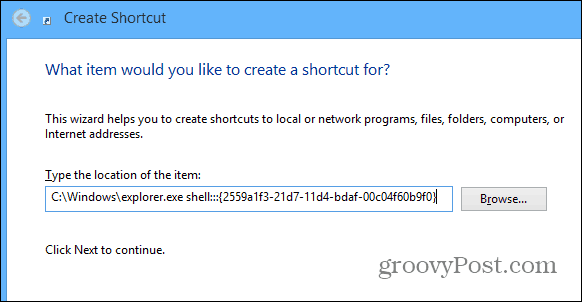
그런 다음 바로 가기 이름을 "Run"으로 지정하고 Finish를 클릭 한 다음 마법사를 닫습니다. 바탕 화면에 새로 만든 바로 가기가 표시됩니다. 바로 가기가 작동하는지 테스트하십시오.

이제는 다른 것을주고 싶을 것입니다상. 이렇게하려면 바로 가기를 마우스 오른쪽 단추로 클릭하고 속성을 선택하십시오. 그런 다음 바로 가기 탭을 누르고 아이콘 변경을 클릭하십시오. 상단 필드에 다음 경로를 복사하여 붙여넣고 Enter 키를 누를 때까지 다양한 내장 아이콘이 선택되지 않습니다. 실행 아이콘을 선택하고 확인을 클릭 한 후 실행 특성을 닫으십시오.
% SystemRoot % System32imageres.dll
고유 한 아이콘 모음을 사용하려면 위의 경로 대신 아이콘 위치를 찾으십시오. 사용자 정의 아이콘 사용에 대한 자세한 내용은 여기를 참조하십시오.
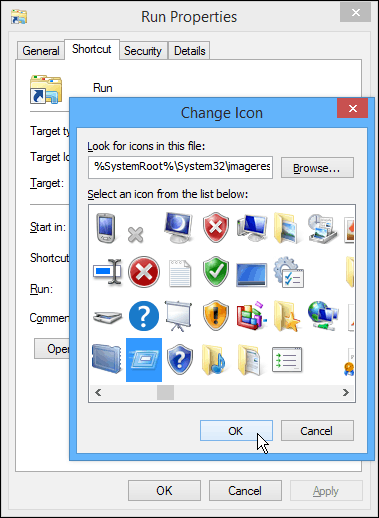
여기에서 필요할 때 실행 대화 상자를 시작하는 실행 아이콘이 있습니다. 아이콘을 고정하는 것처럼 작업 표시 줄로 드래그하기 만하면됩니다.
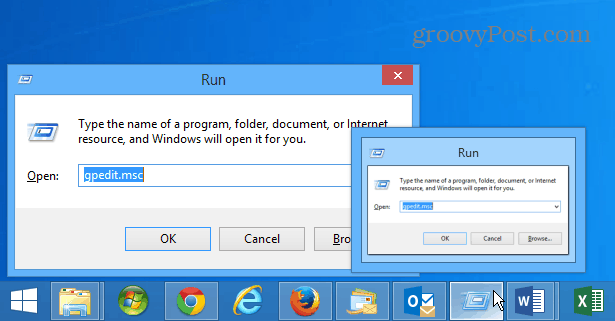
작업 표시 줄 Windows 8.1에 핀 실행
Windows 8.1에서 실행 명령 아이콘을 작업 표시 줄에 고정하는 것이 훨씬 쉽습니다. 시작 화면에서 유형: 운영 결과가 나타나면 실행 명령을 마우스 오른쪽 단추로 클릭 한 다음 작업 표시 줄에 고정을 클릭하십시오.

Windows 8의 장점1은 항목을 작업 표시 줄에 고정하기 위해 사용자 지정 바로 가기를 만들 필요가 없다는 것입니다. 일반적으로 검색하면 마우스 오른쪽 버튼을 클릭하고 고정하면됩니다.









코멘트를 남겨주세요